از طریق منوی جستجو مطلب مورد نظر خود در وبلاگ را به سرعت پیدا کنید
روش خالی کردن سطل زباله از اوبونتو terminal
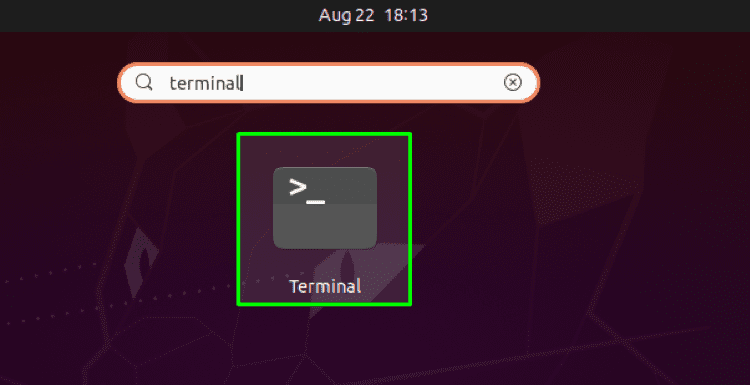
سرفصلهای مطلب
هر توزیع لینوکس روش های خود را برای تخلیه سطل زباله دارد. این مقاله به شما نشان خواهد داد روش خالی کردن سطل زباله از اوبونتو terminal با استفاده از دو روش مختلف پس بیایید شروع کنیم!
روش خالی کردن سطل زباله از اوبونتو terminal با استفاده از دستور rm
حذف فایلها از سطل زباله رابط کاربری گرافیکی میتواند زمان زیادی طول بکشد، یا همچنین میتواند باعث قطع شدن کامپیوتر شما شود. در این شرایط، حذف یک فایل تنها زمانبر خواهد بود process. به جای استفاده از رابط کاربری گرافیکی اوبونتو، می توانید از “rmدستور ” برای پاک کردن تمام محتویات موجود در سطل زباله در یک حرکت. که در اوبونتو terminal، “rmدستور ” برای حذف یا حذف فایل هایی که دیگر مورد نیاز نیستند استفاده می شود. اگر می خواهید سطل زباله سیستم خود را با استفاده از دستور rm در terminal، سپس مراحل زیر را دنبال کنید:
اول از همه، ما اوبونتو را باز می کنیم terminal با فشار دادن “CTRL+ALT+T“؛ شما همچنین می توانید تایپ کنید “terminal” در نوار جستجوی برنامه به شرح زیر است:

فایل ها و دایرکتوری های موجود در سطل زباله کاربر در ” ذخیره می شوند.local/share/Trash/” فهرست راهنما. این دایرکتوری همچنین به عنوان “دایرکتوری سطل زباله اوبونتو“. اول از همه، ما محتوای فهرست زباله خود را بررسی می کنیم. برای این کار، دایرکتوری کاری فعلی خود را با استفاده از ” به دایرکتوری سطل زباله تغییر می دهیم.سی دی” فرمان “سی دیدستور ” به کاربران خود اجازه می دهد تا بین دایرکتوری ها حرکت کنند. میتوانید به فهرست زبالهها به صورت «دسترسی داشته باشید.فهرست کار فعلی با اجرای این دستور در اوبونتو terminal:

اکنون، “lsدستور ” برای فهرست کردن محتوای دایرکتوری سطل زباله:

خروجی اعلام می کند که ما دو دایرکتوری در داخل فهرست زباله داریم: اطلاعات و فایل ها. اولا، این دایرکتوریها وظایف پسزمینه خاصی را انجام میدهند که سطل زباله رابط کاربری گرافیکی نشان نمیدهد. به عنوان مثال، می توانید تصویر زیر را از سطل زباله رابط کاربری گرافیکی ما بررسی کنید، جایی که سطل زباله رابط کاربری گرافیکی نشان داده نمی شود.فایل ها” یا “اطلاعاتدایرکتوری هایی که ما در حین اجرای آن بازیابی کردیمls” دستور:

بنابراین، در اینجا یکی دیگر از مزایای تخلیه زباله با استفاده از اوبونتو است terminal که بتوانید به آنچه در حال رخ دادن است نگاه کنید روی داخل فهرست زباله “فایل هادایرکتوری حاوی فایل های حذف شده در فهرست سطل زباله است، در حالی کهاطلاعات” شامل مسیر هر فایل حذف شده، مجوزهای آن و تاریخ حذف است. اکنون، به “فایل ها” فهرست راهنما”:

دوباره “lsدستور ” برای فهرست کردن فایل های حذف شده در داخل ”فایل ها” فهرست راهنما:

در حال حاضر terminal نام فایل های حذف شده را نشان می دهد که سطل زباله GUI دست اول نمایش داده می شود:
در اوبونتو شما terminalسطل زباله خود را با اجرای دستور زیر خالی کنیدrm” دستور:

اینجا “r” گزینه نشان می دهد ”حذف بازگشتی“، “f” گزینه برای ” استفاده می شودعمل را وادار کن،” و ”*” برای حذف تمام فایل ها استفاده می شود:
برای تأیید خالی بودن سطل زباله، محتوای آن را فهرست کنید:
اکنون، اوبونتو شما terminal چیزی به شما نشان نخواهد داد:

همچنین میتوانید دایرکتوری سطل زباله را با استفاده از رابط کاربری Ubuntu برای تأیید عملکرد انجام شده باز کنید:

روش خالی کردن سطل زباله از اوبونتو terminal با استفاده از trash-cli
روش دیگری برای خالی کردن زباله ها از خود terminal استفاده از “trash-cli“. این ابزار به شما این امکان را می دهد که فایل های حذف شده را از سطل زباله حذف کنید. بسیاری از توزیع های محبوب دسکتاپ، از جمله اوبونتو، این را دارند command-line ابزار در مخازن نرم افزار آنها. در اوبونتو شما terminalدستور زیر را برای نصب بنویسیدtrash-cli”:

وارد “y/Y” برای اجازه نصب process ادامه:

برای نمایش کارکردن ابزار trash-cli، ما برخی از فایل های غیر ضروری را از سیستم خود حذف کرده ایم:

“trash-cli” ابزار پنج فرمان را ارائه می دهد که می توانید از آنها برای انجام عملیات مختلف از طریق استفاده کنید terminal، مانند:
- “فهرست زباله” دستور استفاده می شود نمایش محتوای سطل زباله.
- “زباله ریختن” دستور استفاده می شود فایل ها یا دایرکتوری های مشخص شده را حذف کنید از سطل زباله
- “سطل زباله” دستور استفاده می شود تمام فایل ها و دایرکتوری ها را حذف کنید یکباره از سطل زباله
- “trash-rm” دستور استفاده می شود فایل ها یا دایرکتوری های فردی را حذف کنید.
- “بازیابی-سطل زباله” از دستور استفاده می شود یک دایرکتوری یا فایل را بازیابی کنید از سطل زباله
در مورد ما، ما از “سطل زبالهدستور خالی کردن سطل زباله به یکباره:

خروجی بدون خطا اعلام می کند که فایل ها با موفقیت از سطل زباله حذف شده اند. همچنین می توانید با باز کردن سطل زباله رابط کاربری گرافیکی بررسی کنید که اکنون سطل زباله خالی است یا خیر:


نتیجه
که در اوبونتو، هنگامی که فایل ها یا پوشه های غیر ضروری را حذف می کنید، مستقیماً به “زباله ها” پوشه تخلیه زباله می توان آزاد کردن سیستم فضا که می تواند برای سایر داده های مهم استفاده شود. اگر می خواهید سطل زباله اوبونتو خود را خالی کنید، به دنبال آن بروید command-line این روش به این دلیل است که سطل زباله رابط کاربری گرافیکی در هر زمانی می تواند آویزان شود. این مقاله نشان داد روش خالی کردن سطل زباله از اوبونتو terminal با استفاده از “rm” فرمان و ”trash-cli” سودمند. از بین این روش های ساده، یکی از موارد دلخواه خود را انتخاب کنید و آن را امتحان کنید روی اوبونتو شما!
لطفا در صورت وجود مشکل در متن یا مفهوم نبودن توضیحات، از طریق دکمه گزارش نوشتار یا درج نظر روی این مطلب ما را از جزییات مشکل مشاهده شده مطلع کنید تا به آن رسیدگی کنیم
زمان انتشار: 1403-01-01 16:02:05



